最近ロリポップハイスピードプランに移転しまして、DNSレコードをロリポップDNSで設定しようと思いました。Search Consoleでドメインを認証するためにTXTレコードの設定が必要なんです。
ロリポップDNSでは設定できない
できません。
Freenomで元々取得していたドメインにロリポップのネームサーバーを設定し、独自ドメインを登録しました。しかしユーザー設定ページを探してもDNSレコードを設定する場所が見つかりません。無いんですね。
ロリポップ以外で設定する必要がありまして、今回はドメインを取得したサイトで設定する方法を紹介します。
ドメインを取得したサイトでDNSレコードを設定する
ここではFreenomで(無料で)取得したドメインでDNSレコードを設定する方法を紹介しますが、どのサイトでも同じような操作です。
まずログインし、上のヘッダーの「Services」タブから「My Domains」をクリックすると、取得したドメインの一覧が出てきます。
設定したいドメインの右にある「Manage Domain」をクリックしましょう。
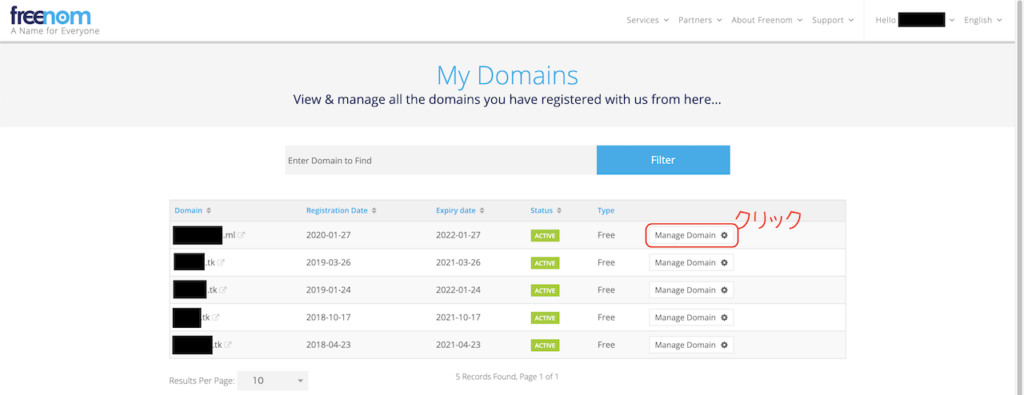
ドメインを取得してからネームサーバーの設定を変更していない方は次の「ネームサーバーの設定」を飛ばしてください。
ネームサーバーの設定
念の為、ファイル・フォルダとメールのバックアップを取りましょう。また一時的にサイトが表示されなくなります。
上の4つ並んでるタブの中から「Management Tools▼」→「Nameservers」をクリックしましょう。
ネームサーバーを設定していたらこのようになっていますが、元の「Use default nameservers (Freenom Nameservers)」を選択し、設定を変更しましょう。
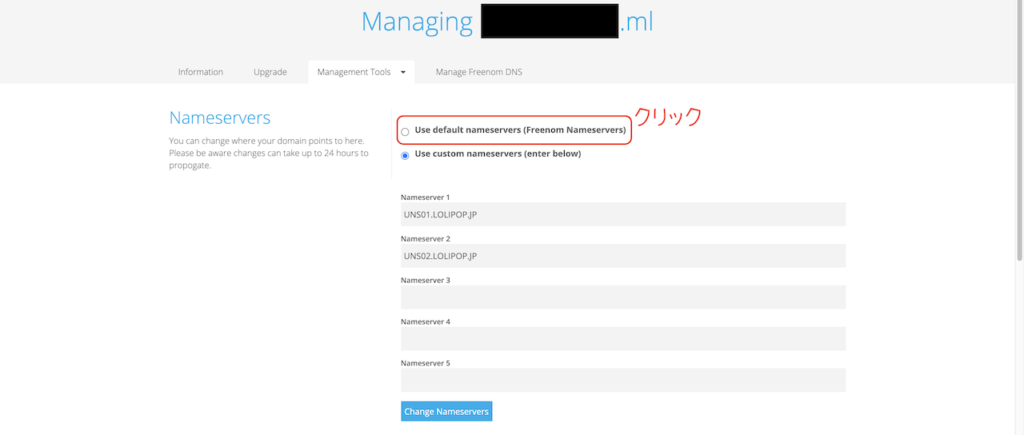
Freenomではないサイトでドメインを取得した方も、ドメインを取得したサイトのネームサーバーに変更しましょう。
初期ドメインのDNSレコードの確認
次にロリポップの管理画面から「ユーザー設定」にある「アカウント情報」を開き、「ロリポップ!のドメイン」(初期ドメイン)のドメインをコピーします。example.deci.jpやexample.lolipop.jpなど。
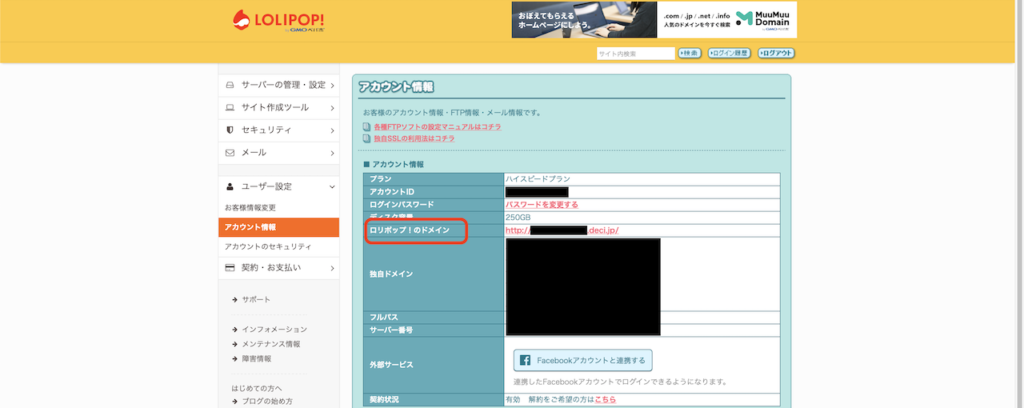
コピーしましたらdigを使ってIPアドレスを確認します。こちらのサイトやターミナルなどで確認してください。ホスト名に先程コピーしたドメインを入力、オプションはANYにしましょう。
nslookupでも良いですが、digは今設定しようとしているDNSレコードを見れるのでわかりやすいかと。
そうすると ANSWER SECTION のところに3行表示されると思います。人によってAレコードが異なります。
;; ANSWER SECTION: example.deci.jp. 600 IN MX 10 mx01.lolipop.jp. example.deci.jp. 600 IN TXT "v=spf1 include:_spf.lolipop.jp ~all" example.deci.jp. 600 IN A 163.44.185.190
簡単に説明しますと
左から2つ目の数字はTTL レコード情報が有効な時間(秒)
左から4つ目の英字はTYPE MXレコード、TXTレコード、Aレコードなど
一番最後に値です。
最低限設定する必要があるのはA, MX, TXTです。
Aレコードは、ドメイン(e.g. example.deci.jp)とIPアドレス(IPv4)の関連づけを定義します。
MXレコードは、対象ドメインに宛てたメールの配送先(メールサーバー)のホスト名を定義します。
TXTレコードは、その他関連づけを文字列で定義します。上で言えばSPFレコードが設定されています。SPFはメールの正当性を確認するものです。
ここら辺はググってください。
この3つを設定すれば、良いというわけです。
DNSレコードの設定
さてFreenomに戻りまして、Manage Domainのページの上に4つ並んでいるタブの中から「Manage Freenom DNS」をクリックしましょう。
Add RecordsにDNSレコードを設定していきます。初期ドメインと同じになるよう設定すれば問題ありませんが、サブドメインを設定するならNameの設定も必要です。
画像は設定済みのものです。
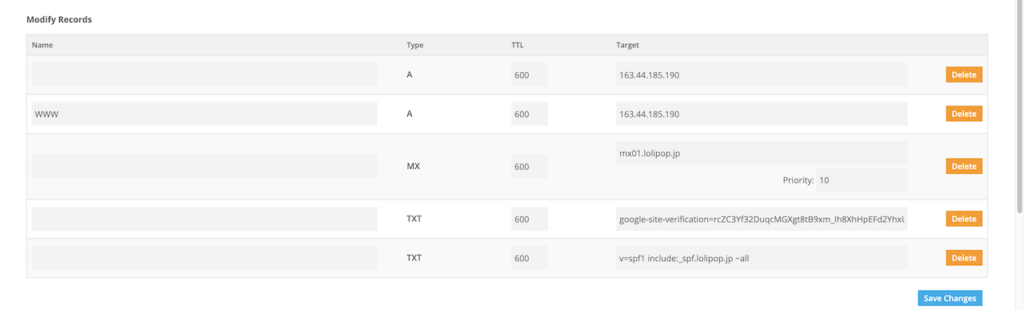
TTLは初期ドメインが600秒だったので同じようにしました。600か3600をよく見ます。
まずAレコードの設定です。Nameは何も打たず、TypeはAを選び、TTLを入力したら、Targetに先程確認したIPアドレスを入力します。間違って画像と同じアドレスにしないように💦
サブドメインを使う方は次に「+More Records」を押し、wwwやこのサイトで言えばblogなど、使うサブドメインの頭を入力してTargetには同じアドレスを入力してください。
次にMXレコードです。「+More Records」を押しフィールドを追加しましょう。Nameは必要なし、TypeはMXを選択し、Targetに mx01.lolipop.jp と入力しましょう。全ユーザー同じようです。Priorityは優先度、数字が低いほど優先度が高くなりますが、1つしか設定しませんし、10 で良いと思います。
次にTXTレコードです。SPFレコードを設定します。「+More Records」を押しフィールドを追加しましょう。Nameは必要なし、TypeはTXTを選択、Targetには
v=spf1 include:_spf.lolipop.jp ~all
と入力しましょう。これでひとまず設定するべきことは終了しました。
さて自分がしたかったことはSearch Consoleでの認証、ここまでやれば難しいことではありません。「+More Records」を押しフィールドを追加、TXTを選択し、Search Consoleから値をコピペするだけ。
「Save Changes」を押せば設定完了です。
ただし、反映は即時ではありません。24時間ほどかかる可能性もあります。じゃあ設定したTTLは何なのというとexample.tkやwww.example.ml単位での時間です。tk→exampleやml→example→wwwというような順で確認するためTTLで設定した時間以上にかかります。
ただtkやmlは反映が早いと感じます。YouTubeで動画2,3本見てからdigで確認してみましょう。
おわり

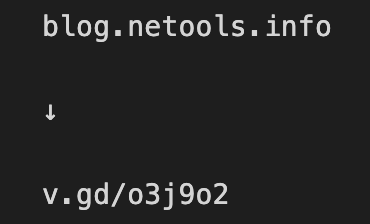

コメント